Sådan formeres celler i Excel?
I dag er et af de mest populære midler tilKomplekse beregninger er Microsoft Excel-programmet. Dens brede funktionalitet gør det muligt at forenkle løsningen af en lang række opgaver, der tidligere skulle bruge meget tid. I dag vil vi overveje at multiplicere i "Excel" -cellen indbyrdes i store mængder.
Multiplikation i "Excel"
Før du regner ud, hvordan man formere sig i "Excel"tal, er det værd at bemærke den brede funktionaliteten af programmet, som gør det muligt at arbejde både med en tydelig angivelse af tal og bruge celler, der indeholder i sig selv og tal og formler, deres determinanter. For at formere en eller flere celler med et tal eller andre celler, skal du angive dataene for arkelementerne i formellinjen efter ens tegn eller selv skrive værdien.
Multiplicere celle efter celle
Yderligere er det nødvendigt at forstå princippet, som i "Excel"Multiplicere cellen efter celle og med hvilke problemer du kan mødes i processen. For at multiplicere værdierne for to celler skal du skrive følgende konstruktion i formellinjen: "= A * B", hvor "A" og "B" er linkene til de tilsvarende elementer i Excel-arket, dvs. cellerne.
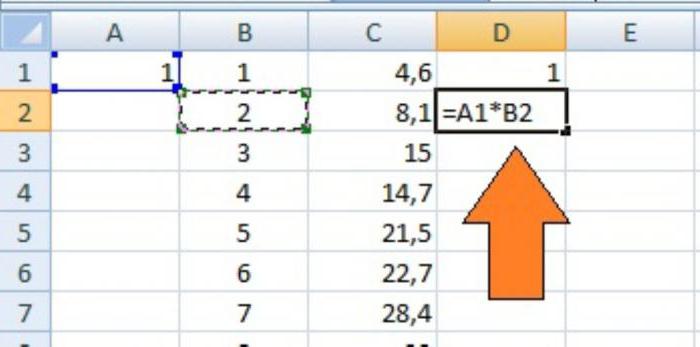
Efter at have modtaget resultatet, skal du muligvis oprettedens kopier, og ofte brugerne, uden tøven, simpelthen kopiere værdien af denne celle og indsætte den i en anden. Med denne fremgangsmåde vil der imidlertid være en ændring i de tilsvarende referencer, der peger på multiplikatorer. For at undgå en sådan fejl, bør det være enten i den celle, hvor du vil kopiere resultatet, indtaste et link til den kopierede celle, eller "fix" adressen på dets faktorer af tegnet "$". Den dollartegn bevarer referenceværdien til parameteren, følg den - det vil sige, $ link A4 vil altid henvise til den kolonne A, A $ 4 - den fjerde linje, og $ A $ 4 - kun A4 celle. Med andre ord er fastsættelse af en celle en absolut reference til den.
Multiplikation af kolonner og rækker
Ved hjælp af celleadressens fikseringsalgoritme,Du kan gå direkte til, hvordan du formere i "Excel" kolonne efter kolonne eller række pr. linje. For at spare tid på at skrive den enorme formel, kan du blot bruge ejendommen ændrer cellens reference, når du flytter til en ny adresse pointer. Dvs. hvis det er nødvendigt at formere værdiparrene i to kolonner, er det tilstrækkeligt at skrive multiplikation formel for det første par af celler, og derefter holder et skilt "sort plus", der udkom i nederste højre hjørne for at strække resultatet ned langs alle kolonne-multiplikatorværdier.

For at opnå et lignende resultatFor strenge er det kun nødvendigt at strække resultatet langs de tilsvarende rækker. Det er værd at bemærke: For at undgå et skift, når du kopierer resultaterne yderligere, skal du rette den angivne kolonne eller streng i formlen - så vil du kunne undgå fejl i beregningen.
Multiplikation af en række eller kolonne pr. Celle
Efter at have forstået, hvordan man kan formere sig i "Excel" kolonne efter kolonneeller en streng pr. linje, er det værd at dvæle på en bestemt operation - multiplicere en celle ved en række eller kolonne. Hvis vi bruger samme algoritme for handlinger, når vi multiplicerer, som i tilfældet med multiplikation af kolonner, vil resultatet kun ganges med værdien af den første række i denne kolonne, da celleadressen vil ændre sig ved hver celleafstamning med en position.
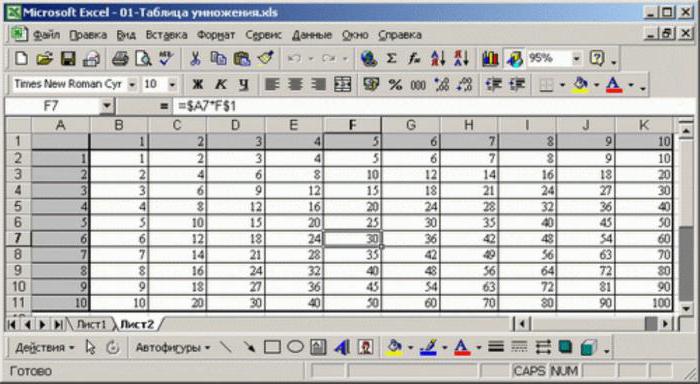
For at undgå dette er det nødvendigt at retteenten rækkenummeret af cellen, der skal multipliceres, eller dens helhed - i dette tilfælde vil det være muligt at bruge sin værdi for flere kolonner. I tilfælde af at en række multipliceres med en bestemt celle, er det tilstrækkeligt at rette bogstavet for søjlen, hvori det er placeret, eller at gøre begge parametre af celleadressen konstant.
Sådan formere du alle tal i en række eller kolonne
Nogle gange i "Exel" er forpligtet til at udføre operationen,ligner det samlede beløb, først efter udførelse af multiplikationsoperationen. Der er dog ingen særlig automatisk procedure for dette, så mange mennesker, der ikke ved, hvordan man formere antallet af en kolonne eller rækker i Excel med hinanden, gør det eksplicit, optager handlingen for hver celle. Faktisk er der en operation i programmet, der kan hjælpe med at løse spørgsmålet om, hvordan man multiplicerer tal i Excel flere gange hurtigere.

For at formere en række rækkerceller med hinanden, bare vælge menuen "Indsæt Funktion" operation kaldet "gøre". Som et argument for funktionen af de celler, der skal ganges med hinanden, kan det være som kolonner, linjer, celler eller hele arrays. Det skal bemærkes, at tilstedeværelsen af en tom celle i et forudbestemt område af multiplikationen resultatet ikke er lig med nul - i dette tilfælde vil programmet ignorere denne celle, dvs. null svare til enhed.
resumé
Efter at have regnet ud, hvordan man kan formere sig i "Excel", kan duimplementere ret komplekse dokumenter, herunder økonomiske rapporter og skøn. De fleste aritmetiske operationer kan udføres på samme måde, men for nogle er det værd at overveje detaljerne i deres udførelse såvel som formatet af cellerne. Så for eksempel når der deles en celle i en celle, hvis der ikke er nogen værdi i en af dem, er resultatet en divisionsfejl med nul.








